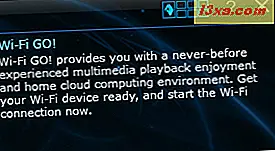Mange pc-producenter er interesserede i at nedskære de systemer, de opbygger i dag. Enten for bærbarhed, besat rum eller endda begge. Sådan har vi kommet for at se alt-i-en-pc'er og mini-pc'er på markedet. Selvfølgelig bidrog de tekniske fremskridt i Windows 8.1 til denne udvikling. En af disse producenter er ASUS, og de har givet os en af deres mini-pc'er, nemlig ASUS VivoPC VM60. Vi har testet det i en uge og kom til nogle interessante konklusioner. Læs denne anmeldelse for at lære mere om ASUS VivoPC VM60 og hvordan den udførte i vores test.
Unboxing ASUS VivoPC VM60
ASUS VivoPC VM60 kommer pakket i en kasse med nuancer af grå og sort, uden noget billede af enheden på det overhovedet, i modsætning til nogle andre produkter fra firmaet, såsom ASUS Transformer Book T100.

Inden i boksen kan du finde ASUS VivoPC VM60, netledningen, et sæt skruer og en bagplade til VESA vægmontering.

Bortset fra dette får du også brugsanvisningen, hurtigstartvejledningen og garantien.
Hardware Specifikationer
Vores testmodel blev drevet af et Intel HM76-chipsæt, der kører hosting en Intel Core i5-3337U dual-core CPU med Hyper-Threading-funktioner klokket til 1, 8 GHz og 8 GB DDR3 RAM i dobbeltkanal klokket ved en 1600 MHz frekvens. ASUS sælger også VivoPC VM60 med Intel Core i3i3-3217U processorer, og du finder denne enhed på flere forskellige prispoint afhængigt af den konfiguration, du foretrækker.

Grafikken behandles af en Intel HD 4000 integreret grafikchip, og lagerpladsen leveres af en 500 GB 3, 5 "Western Digital HDD. Afhængigt af hvilket land du er fra, kan ASUS sælge modeller med endnu mere lagerplads (f.eks. 1TB harddiske ).

Tilslutningsmulighederne på denne mini-pc inkluderer en 802.11 a / b / g / n / ac Wi-Fi-adapter, en Bluetooth v4.0-grænseflade, en Gigabit LAN-port, en 2-i-1 SD / MMC-kortlæser, to USB 3.0-porte og fire USB 2.0-porte.

Du kan tilslutte eksterne skærme via HDMI- eller VGA-portene, og du kan bruge de tre 3, 5 mm-stik til at tilslutte et lydsystem, en mikrofon eller tilslutte andre lydkilder via line-in-stikket. VivoPC VM60 har også en optisk S / PDIF-port til digital lyd. Taler om lyd, den har to integrerede ASUS SonicMaster stereohøjttalere, der giver en anstændig lydkvalitet til daglig brug. Sikkerhedsmæssigt er der en Kensington-lås, som du kan bruge, hvis du skal overholde forskellige sikkerhedspolitikker i miljøet, hvor du bruger VivoPC VM60. ASUS VivoPC VM60 vejer 1, 2 kg og kommer i en metallisk grå farve. Dens dimensioner i centimeter er 19 x 19, 5 x 5, 62.

Operativsystemet installeret er Windows 8.1 64-bit.
Brug af ASUS VivoPC VM60
Jeg har brugt ASUS VivoPC VM60 i en uge, næsten hver dag for et relativt bredt udvalg af opgaver, herunder læsning og afsendelse af e-mails, adgang til sociale netværk, browsing af internettet, streaming af videoer og skrivning af artikler til 7 øvelser . Faktisk er det meste af denne anmeldelse skrevet på selve VivoPC. Computeren skuffer ikke med hensyn til ydeevne, især da den drives af en Intel Core i5-processor med 8 GB RAM. Jeg har installeret flere applikationer på det, både desktop-programmer og Windows Store- apps, og jeg kunne køre dem uden problemer. Applikationer som Steam, Skype, forskellige webbrowsere, SnagIt, IrfanView eller Microsoft Office. Multitasking er heller ikke et problem takket være den generøse mængde installeret hukommelse. Multimedier håndteres også smukt af mini-computeren. Jeg har tilsluttet VivoPC VM60 til en 27-tommers IPS-skærm, og det havde ingen problemer med at køre full HD-film eller streaming 1080p-videoer. Lydkvaliteten produceret af SonicMaster-højttalerne er anstændig. Intet imponerende, men hvis du ikke leder efter højklangskvalitet, kan de gøre tricket. Audiophiler vil dog helt sikkert gerne gå med et dedikeret lydsystem sammen med en ekstern lydadapter. Tilslutningsmulighederne til VivoPC er mange og nyttige, så du bør ikke have problemer med at tilslutte dine eksterne enheder.
Den største ulempe ved denne computer er dens harddisk. ASUS valgte en 500 GB 3, 5-tommers harddisk, og medens det generøse lagerplads er en fordel, anser jeg det for en ulempe af to grunde. Først og fremmest er enhver traditionel harddisk meget langsommere end en solid state drive (SSD) . I betragtning af specifikationerne for VivoPC ville brugeroplevelsen være blevet forbedret ved at bruge en SSD. Der var hyppige situationer, da harddisken blev hogget i et par minutter efter opstartstid ved forskellige processer og applikationer, der gjorde operativsystemet reageret langsomt. Den anden årsag er den varme, den genererer. Harddisken indeholder bevægelige dele. Bevægelsen genererer friktion og friktion genererer varme. Harddiskens temperatur var konstant omkring 40-45 grader Celsius. Da vi taler om et 3, 5 "drev indesluttet i en stramt miljø med bogstaveligt talt ingen køling bortset fra CPU'en, vil varmen helt sikkert også påvirke de andre komponenter. Jeg ville have valgt enten en SSD eller et 2, 5-drevstik, der skal medtages i VivoPC VM60. Heldigvis kan harddisken nemt ændres ved at fjerne boksens øverste låg og tage SATA-harddisken ud af stikket. at gummifødderne også er installeret på harddisken for at reducere vibrationer. En stor ting ved denne mini-pc er, at du også kan tilføje eller fjerne RAM-hukommelse, hvis du har brug for. Som vi nævnte, er det nemt at åbne og bytte nogle af dens komponenter. På samme note er der ikke meget støj, der kommer fra VivoPC VM60, mens du bruger det. Jeg har kun hørt køligere spin ved høje hastigheder, mens du laver benchmarks, hvilket ikke er noget, du regelmæssigt vil lave. Tilslutningsportene er alle placeret på bagsiden af VivoPC sammen med strømknappen. Det kan være lidt ubelejligt, hvis du holder det på dit skrivebord. Hvis du bruger VESA-monteringsindstillingen, skal du dog ikke have nogen Problemer med adgang til portene.
Software bundtet med ASUS VivoPC VM60
Der er meget få tilfælde i dag, når producenterne faktisk binder nyttige eller ikke-påtrængende software med den hardware, de laver. Et godt eksempel på at holde den medfølgende software på et anstændigt niveau er ASUS Transformer Book T100. Fra samme fabrikant forventede jeg, at ASUS VivoPC VM60 skulle have omtrent det samme bundne software. Desværre var jeg lidt skuffet, da jeg analyserede ting mere detaljeret. Det er ikke fyldt med junk, men det er ikke ligefrem crapware rent heller. Det har dog mere software forudinstalleret end ASUS Transformer Book T100. Du finder følgende forudinstallerede applikationer:
- Office 365 Home Trial - du får et downloadlink til en 30 dages prøveversion af Office 365 suite. Denne version indeholder Word, Excel, PowerPoint, OneNote, Outlook, Publisher og Access.
- Adobe Acrobat Reader X - den mest populære PDF-læser derude. Vi anbefaler at holde det, da det er en nyttig applikation.
- Norton Internet Security 2014 Trial - du får et test på 60 dage med Symantecs sikkerhedspakke. Vi anbefaler kun at holde det, hvis du er komfortabel med sine ulemper og fejl. Ellers skal du vælge en anden sikkerhedssuite. Du kan vælge fra vores liste over testede produkter.
- Fresh Paint - en Windows Store app, der bruges til maleri. Kan være sjovt, hvis du har børn, eller hvis du kan lide at male på en computerskærm.
- WinZip - en prøveversion af den populære filarkiver. Holde eller fjerne det er et spørgsmål om din egen personlige præference.
- MaxxAudio AudioWizard - en lille applikation, der giver lydforindstillinger til forskellige scenarier, som f.eks. Musiktilstand, Filmtilstand, Optagelsestilstand, Gaming Mode eller Talemodus .

- ASUS WebStorage - dette er en cloud storage service fra ASUS. Det er gratis i et år, og det giver dig ubegrænset opbevaring. Derefter skal du betale, hvis du stadig vil bruge den.

- ASUS Wi-Fi GO! - et trådløst multimedie streaming og deling program. Hold kun dette, hvis du virkelig har brug for det.
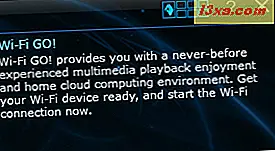
- ASUS Ai Suite 3 - en overvågningssoftware, der giver nyttige oplysninger som f.eks. CPU-spænding eller blæserhastighed. Det integreres med ASUS Wi-Fi GO !.
- ASUS Secure Delete - en file shredding applikation udviklet af ASUS. Gem det kun, hvis du skal slette filer og gøre dem uoprettelige. Ellers kan du fjerne det, da det automatisk kører ved opstart som standard.

- ASUS EZ Update - et værktøj lavet af ASUS til opdatering af BIOS. Du kan beholde denne applikation, da den ikke forstyrrer det daglige arbejde, og det kan vise sig nyttigt.
Jeg anbefaler at teste alle disse applikationer og se, hvad du har brug for, og hvad du ikke gør. Chancerne er, at du ikke bruger dem alle, så du kan lige så godt frigøre plads og ressourcer ved at fjerne de ubrugte.
Benchmark Performance and Temperatures
For det første brugte jeg Bootracer til at måle, hvor hurtigt Windows 8.1 starter på denne computer. ASUS VivoPC VM60 startede i gennemsnit på omkring 55 sekunder . Da ASUS VivoPC VM60 packer en anstændig mængde proceskraft, var jeg nysgerrig efter at se, hvordan den udfører under tung belastning. Jeg kørte 3DMark Vantage for at se, hvor godt det udføres fra et grafisk perspektiv, da det ikke har en dedikeret grafikkort. Ved hjælp af indtastningsindstillingen for 3DMark Vantage formåede ASUS VivoPC VM60 at score 11315 point. I skærmbilledet nedenfor kan du se nogle af detaljerne i testen sammen med resultaterne.

Ved hjælp af præstation forudindstillet 3DMark Vantage, klarte ASUS VivoPC VM60 at score 3310 point, signifikant lavere end indtastningsindstillingen . Som du kan se fra skærmbilledet nedenfor, var frameratet også faldet til et gennemsnit på 8 billeder / sekund, så forvent ikke at spille krævende spil på denne mini-pc.

Konklusionen af 3DMark Vantage er, at VivoPC VM60, som du måske har forventet, er god til afslappede spil, men det kan ikke håndtere spil, der kræver et stærkt videokort. For at teste grænserne for ASUS VivoPC VM60 har jeg brugt Prime95 til at stresse CPU'en så meget som muligt. Ved brug af Blend- testen i en time opdagede VivoPC ikke nogen sammenbrud, men CPU-temperaturen steg til maksimalt 104 grader Celsius, mens den maksimale tilladte temperatur er sat til 105 grader Celsius. Helt varmt!

Selvfølgelig er dette en stresstest, der er designet til at skubbe CPU-grænserne og teste stabiliteten. Det er usandsynligt, at du nogensinde kommer til det temperaturniveau i et daglig brugsscenarie. Det er værd at huske på, at CPU'en nåede 103-104 grader Celsius på mindre end 15 minutter. Men så snart jeg stoppede stresstesten, tog det cirka 3 minutter for CPU'en at køle ned og nå sin normale driftstemperatur - omkring 60 grader Celsius. En temmelig høj temperatur for en tomgang CPU, jeg vil sige, men det er den pris, du betaler for en sådan lille pc med små kølemuligheder.

Ved at bruge Home- forudindstillet til PCMark 8, klarte ASUS VivoPC VM60 at score 2130 point. I skærmbilledet nedenfor kan du se nogle af detaljerne i testen sammen med resultaterne.

ASUS VivoPC VM60 klarte at score 2841 point ved hjælp af Arbejdsindstillingen for PCMark 8. I skærmbilledet nedenfor kan du se nogle af detaljerne i testen sammen med resultaterne.
Hvor kan det købes
 Køb nu
Køb nu  Køb nu
Køb nu 
Konklusionen af vores test med PCMark 8 er, at ASUS VivoPC VM60 fungerer meget godt til generelle Office-opgaver, og du bør ikke have problemer med det.
Produkt bedømt 4/5Dom
ASUS VivoPC VM60 er et godt valg til både kontorarbejde og underholdning. Dens elegante og stilfulde design, lille størrelse, forholdsvis lille vægt og vægmonteringsevne gør det ideelt til en stuen pc forbundet med en stor skærm, for eksempel. Du har også mulighed for at streame indhold til din smartphone eller tablet. Hvis du er på udkig efter en erstatning til dit gamle skrivebord, og du ikke er en stor fan af computerspil, er ASUS VivoPC VM60 en god mulighed for at tage højde for, især når du tænker på mængden af plads, du vil spare på dit skrivebord. Men hvis du planlægger at bruge VivoPC intensivt, anbefaler vi stærkt at lægge nogle penge til side for en SSD.